TMGD'LER KAZA RAPORUNU NASIL HAZIRLAYACAK BİLDİRİMİNİ NASIL YAPACAKLAR ?
TMGD'LER KAZA RAPORUNU NASIL HAZIRLAYACAK BİLDİRİMİNİ NASIL YAPACAKLAR ?
1. TMGD KAZA RAPORLARI BİLDİRİMİ
TMFB firmalarında Yetkilendirilmiş TMGD ler TMGD Kaza Raporları e-devlet sistemi üzerinden bildirim yapabilirler.
TMGD ler TMGD Kaza Raporları ile ilgili işlemleri http://www.turkiye.gov.tr adresinden yapmak durumundadırlar.

Şekil-1
Şekil-1 de görüntülenen ekran üzerinden Sisteme Giriş tıklanarak Şekil-2 deki ekran açılır.
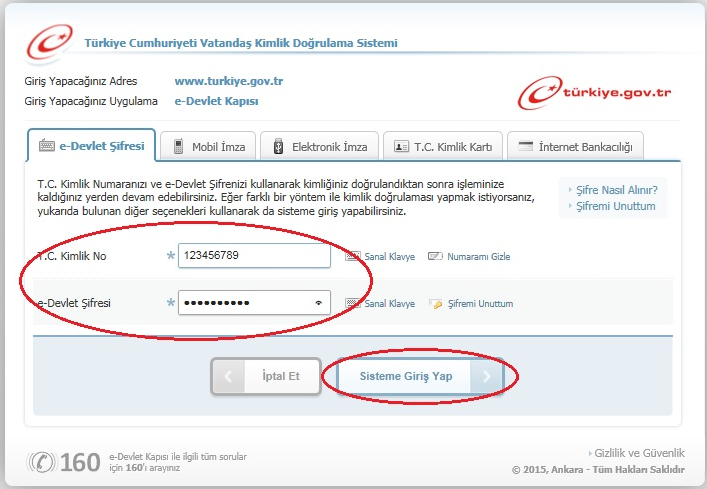
Şekil-2
Şekil-2 deki ekran üzerindeki ilgili alanlara TC Kimlik No ve e-devlet şifresi girilip Sisteme Giriş Yap butonuna basılarak e-Devlet uygulama ekranı açılır.
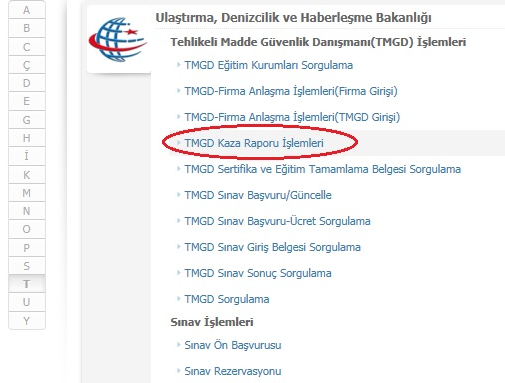
Şekil-3
Şekil-3 de görüldüğü gibi kullanıcı İşlem menülerinden Tehlikeli Madde Güvenlik Danışmanlığı(TMDG) İşlemleri menüsü altında bulunan TMGD Kaza Raporu İşlemleri linki tıklanır.

Şekil-4
Şekil-4 de görüldüğü gibi Tehlikeli Madde Güvenlik Danışmanlığı(TMGD) Bilgileri alanında işlemi yapan TMGD sahibi kişiye ait bilgiler görüntülenir. Anlaşma Yapılan Tehlikeli Madde Faaliyet Belgesi Listesi alanında ise işlemi yapan TMGD sahibinin anlaşma yaptığı TMFB firmalarının listesi görüntülenir. Bu alanda yer alan Rapor Gir butonu tıklanarak TMGD Kaza Rapor giriş işlemi başlatılır. TMGD Kaza Raporu Giriş Ekranı 8 bölümden oluşmaktadır. Bu bölümler üzerindeki iş ve işlemler tek ekran görüntüsüne sığmadığından bölümlendirilmiş olarak anlatılacaktır. Kullanıcılar bu ekran üzerindeki tüm bilgileri sayfayı aşağı kaydırarak giriş yapacaklardır.
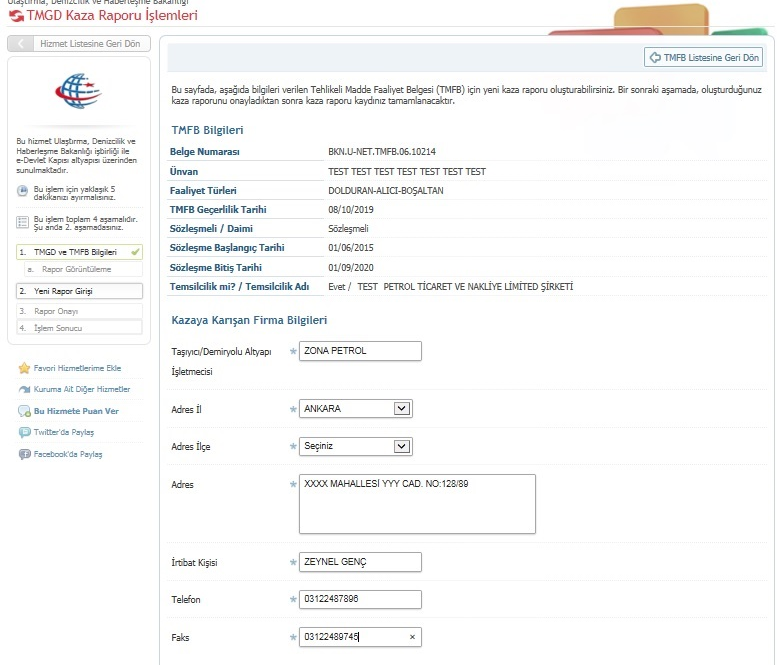
Şekil-5.1
Şekil-5.1 de görüntülendiği üzere ekranın en başında işlemi yapan kişinin anlaşma sağladığı TMFB belgesine ait bilgiler yer almaktadır. Bu ekranda kullanıcı tarafından ilk olarak girilmesi gereken bilgiler Kazaya Karışan Firma Bilgileri alanındaki verilerdir. Bu bilgiler kazaya karışan firmanın adres ve iletişim bilgileridir. Şekil-5.1 de göründüğü gibi bilgiler girilir ve ilk adım tamamlanır.
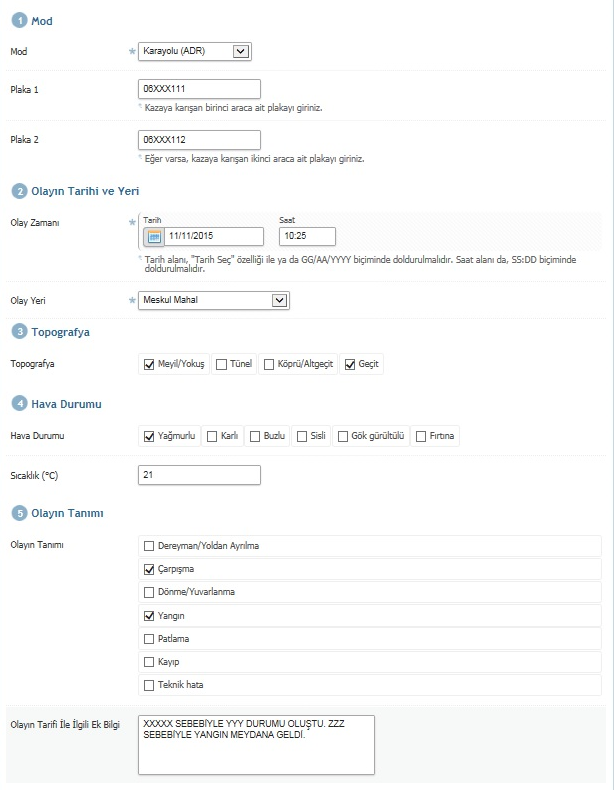
Şekil-5.2
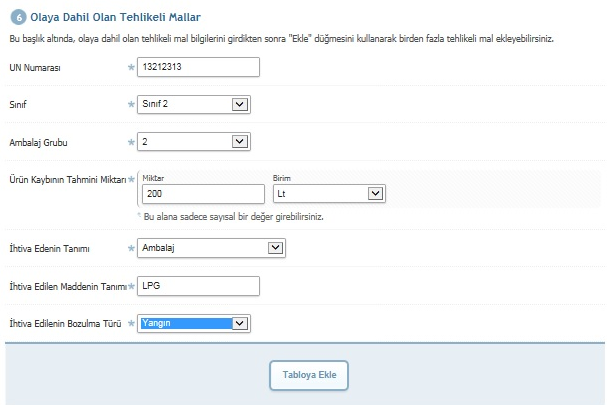
Şekil-5.3
Sayfa aşağı kaydırılarak Şekil-5.2 ve Şekil-5.3 de görülen 1)Mod 2)Olayın Tarihi ve Yeri 3)Topografya 4)Hava Durumu 5)Olayın Tanımı 6)Olaya Dahil Olan Tehlikeli Mallar alanları kaza bilgileri esas alınarak doldurulur. Bu bilgiler girildikten sonra Tabloya Ekle butonu tıklanarak ikinci adım tamamlanır.
Şekil-5.4 de görüldüğü gibi Olaya Dahil Tehlikeli Mallar Bölümünde eklenen kayıt listelenir. Herhangi bir sebeple yanlış eklenen kayıtlar Sil butonu tıklanarak silinir.
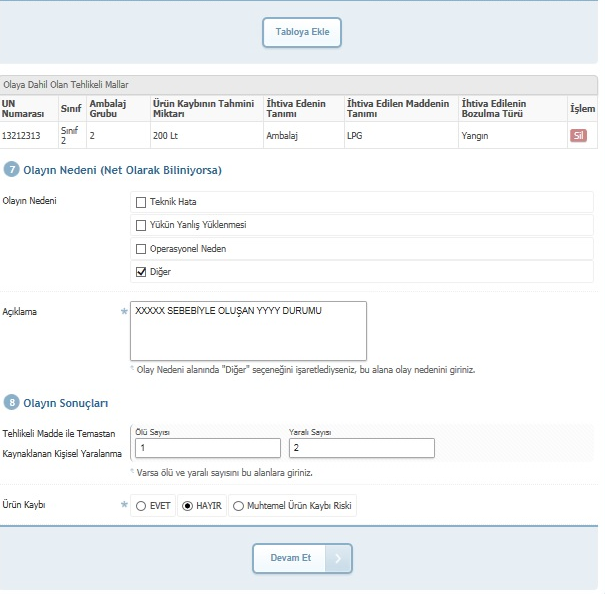
Şekil-5.4
Şekil-5.4 de görüldüğü gibi 7)Olayın Nedeni(Net Olarak Biliniyorsa) 8)Olayın Sonuçları alanındaki bilgiler dirilir.
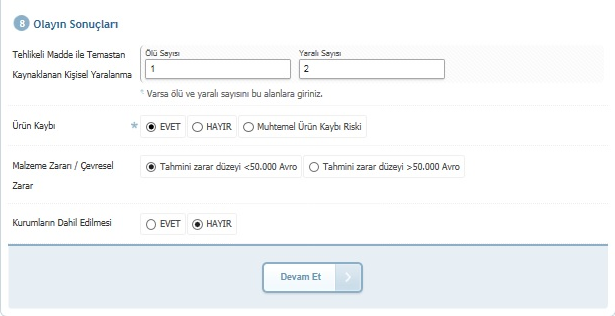
Şekil-5.5
Şekil-5.4 de görüldüğü gibi 8)Olayın Sonuçları alanında bulunan Ürün Kaybı bilgisi Hayır olarak seçilmişse Devam Et butonu tıklanarak bir sonraki adıma geçilir. Eğer Ürün Kaybı bilgisi Evet olarak seçilmişse 8)Olayın Sonuçları alanında Şekil-5.5 de görüldüğü gibi Ürün Kaybına yönelik veriler istenecektir. Bu bilgiler girilerek; Kurumların Dahil Edilmesi bilgisi Hayır olarak seçilmişse Devam Et butonu tıklanarak bir sonraki adıma geçilir. Eğer Kurumların Dahil Edilmesi bilgisi Evet olarak seçilmişse Şekil-5.6 da ki Diğer Bilgiler alanı görüntülenecektir.
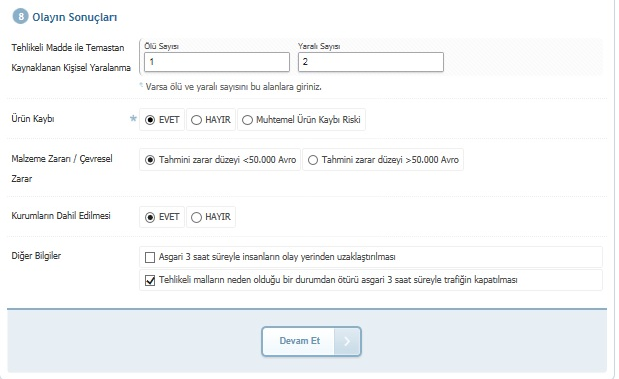
Şekil-5.6
Şekil-5.6 da görüldüğü gibi 8)Olayın Sonuçları alanında bulunan Diğer Bilgiler doldurularak Devam Et butonu tıklanır.
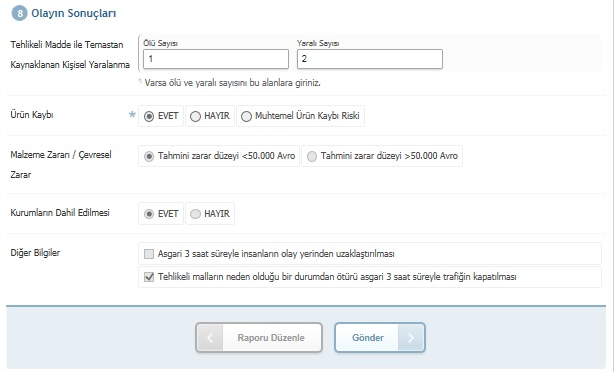
Şekil-5.7
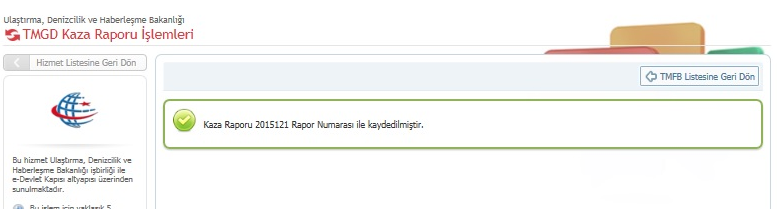
Şekil-6
Şekil-5.7 de görüldüğü gibi kullanıcının 1)Mod 2)Olayın Tarihi ve Yeri 3)Topografya 4)Hava Durumu 5)Olayın Tanımı 6)Olaya Dahil Olan Tehlikeli Mallar 7)Olayın Nedeni(Net Olarak Biliniyorsa) 8)Olayın Sonuçları alanlarında girilen bilgilerin doğruluğunun tekrar yapılması sağlanır. Kullanıcı bu 8 alanda girdiği bilgileri tekrar kontrol ederek doğruluğundan emin olup Şekil-5.7 de görülen Gönder butonuna tıklayarak TMGD Kaza Raporu Ekleme işlemini sonlandırır. Kaza raporunun sisteme doğru bir şekilde eklendiği; Şekil-6 de görüntülenen ‘’Kaza Raporu 2015121 Rapor Numarası ile kaydedilmiştir.’’ bilgilendirme mesajı ile anlaşılır.
Şekil-4 de görülen Anlaşma Yapılan Tehlikeli Madde Faaliyet Belgesi Listesi alanında bulunan Rapor Göster butonu tıklanarak daha önce Sisteme girişi yapılmış Raporlar görüntülenebilir.
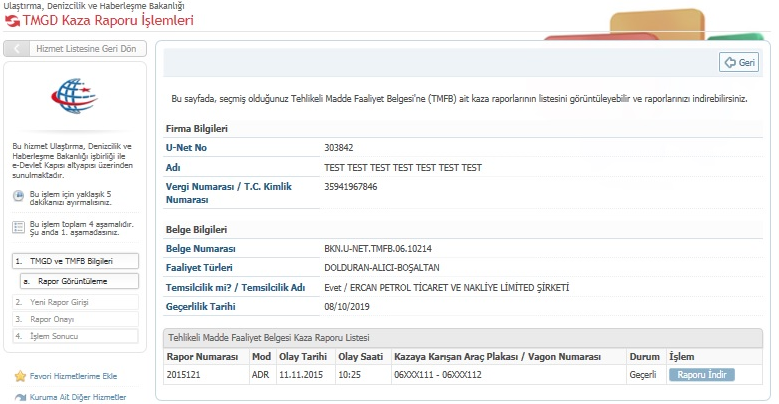
Şekil-7
Şekil-7 de görüldüğü Tehlikeli Madde Faaliyet Belgesi Kaza Raporu Listesi alanında daha önce sisteme girişi yapılmış kaza raporu listelenmiştir. Bu alanda yer alan Rapor İndir butonu tıklanarak ilgili raporu indirilebilir.
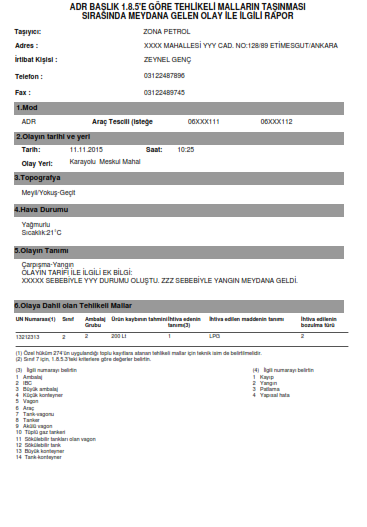
Şekil-8
İndirilen Kaza Raporu Şekil-8 de görüntülenmektedir.


